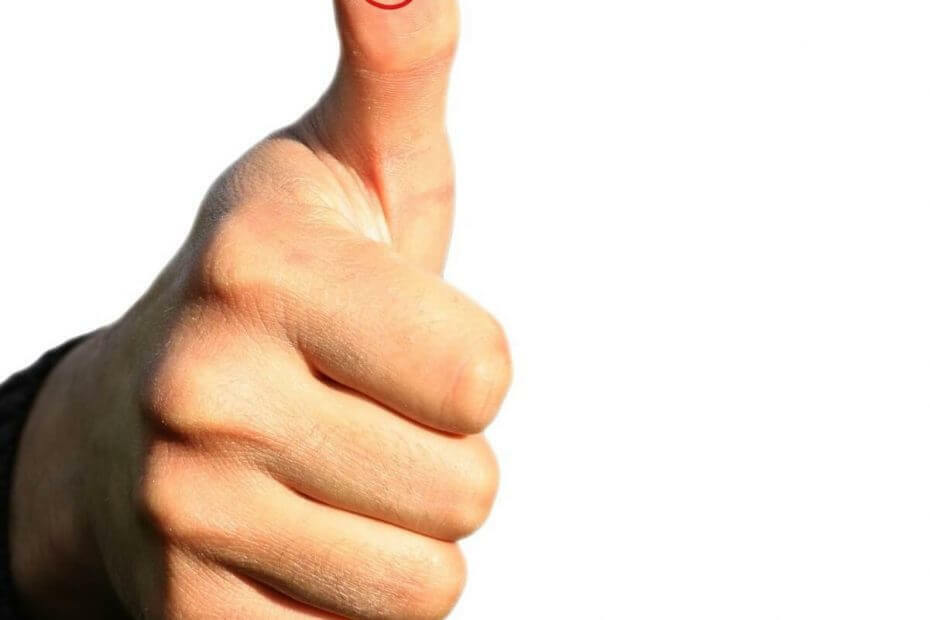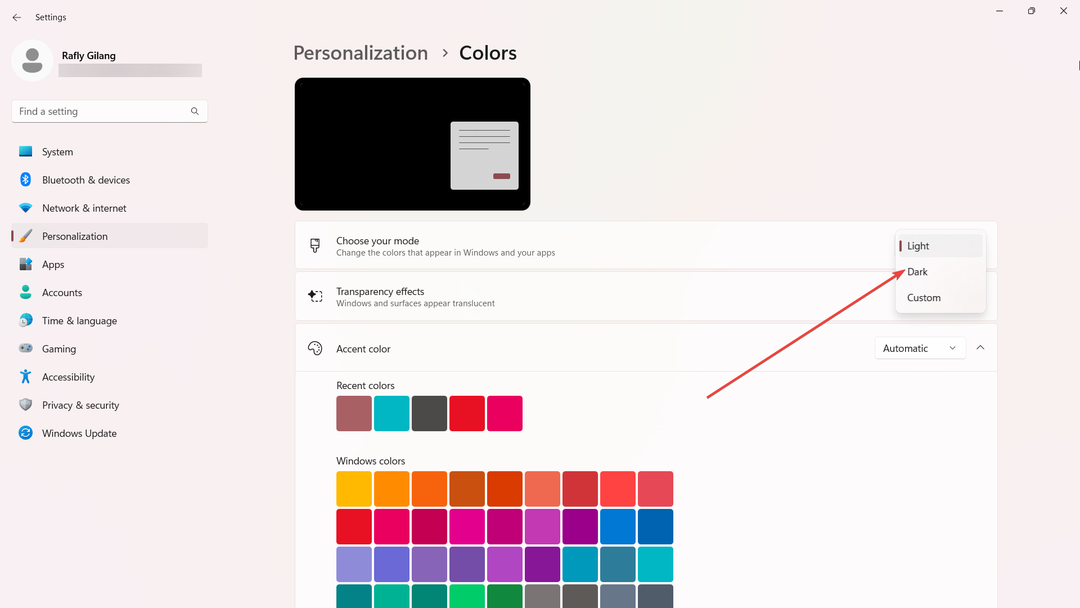कोक्रिएटर कुछ ही सेकंड में आपके लिए चित्र प्रस्तुत कर देगा।
- आपको यह वर्णन करना होगा कि आप क्या बनाना चाहते हैं और अपनी कला के लिए अतिरिक्त विकल्प चुनें।
- एक बार जब आप ऐसा कर लेते हैं, तो कोक्रिएटर आपके लिए छवि प्रस्तुत करेगा, जिसे आप पेंट में आगे संपादित कर सकते हैं।
- यदि आप एक रचनात्मक पेशेवर हैं तो यह टूल बेहद उपयोगी है, क्योंकि यह आपको सेकंडों में स्क्रैच से छवियां बनाने की अनुमति देगा।
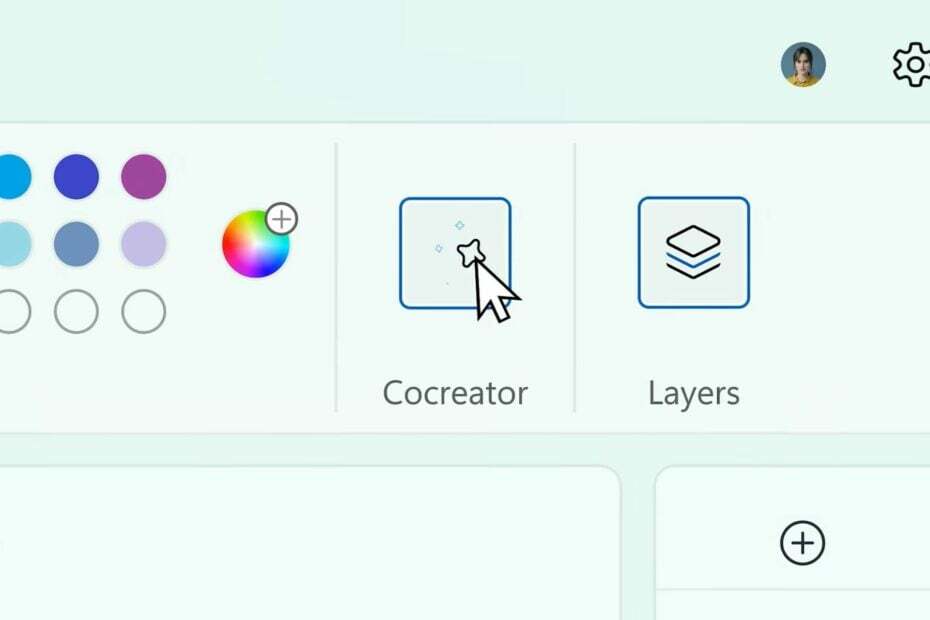
एआई-संवर्धित सह-निर्माता माइक्रोसॉफ्ट पेंट पर आ रहा है, और माइक्रोसॉफ्ट सर्फेस इवेंट 2023 हमें ऐप में इसका उपयोग कैसे करें इसकी एक झलक दिखाई गई।
हालाँकि आपको चिंता नहीं करनी चाहिए, क्योंकि यह काफी आसान है। और सहज भी. पेंट कोक्रिएटर एक एआई-संचालित उपकरण है, इसलिए आपको कुछ विवरण प्रदान करने की आवश्यकता होगी और कोक्रिएटर उन्हें ले लेगा और उन्हें आपकी वर्तमान परियोजनाओं में बदल देगा या लागू कर देगा।
कोक्रिएटर 26 सितंबर से माइक्रोसॉफ्ट पेंट के लिए उपलब्ध होगा, उसी दिन विंडोज 23एच2 और विंडोज कोपायलट आएगा।
इस AI टूल के साथ, पेंट में लेयर्स भी लगेंगी, लेकिन आपको पता होना चाहिए कि उनमें से बहुत सारे जोड़ने से आपके डिवाइस का प्रदर्शन काफी कम हो जाएगा, जैसा कि कुछ अंदरूनी सूत्रों ने देखा है।
पेंट में कोक्रिएटर लाने के लिए आपको कुछ भी करने की ज़रूरत नहीं होगी, क्योंकि माइक्रोसॉफ्ट पेंट को अपडेट करने पर टूल अपने आप जुड़ जाएगा। और अगर आपको Windows 23H2 मिलता है, तो पेंट अपने आप अपडेट हो जाएगा। तो आपको बस कोक्रिएटर के आसपास अपना रास्ता जानने की आवश्यकता होगी।
माइक्रोसॉफ्ट पेंट में एआई-पावर्ड कोक्रिएटर कैसे बनाएं
-
खुलना आपका Microsoft पेंट, और शीर्ष पट्टी पर, पर क्लिक करें नया कोक्रिएटर आइकन.
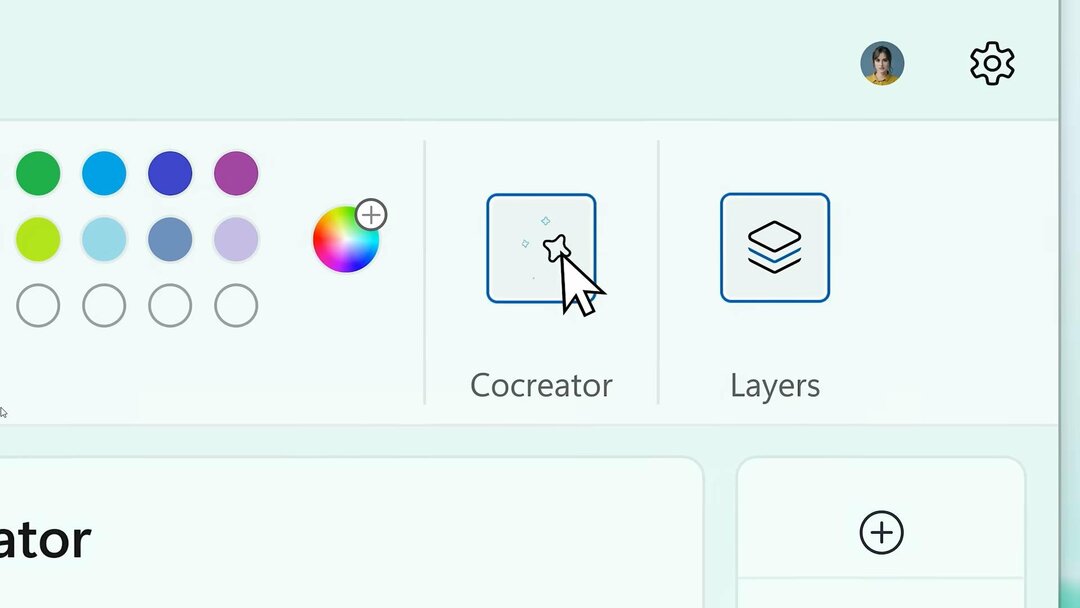
- कोक्रिएटर खुल जाएगा, और आपके पास आज़माने के लिए बहुत सारे विकल्प और सुविधाएँ होंगी। आप रिक्त स्थान पर अपना इनपुट लिखकर वर्णन कर सकते हैं कि आप क्या बनाना चाहते हैं।
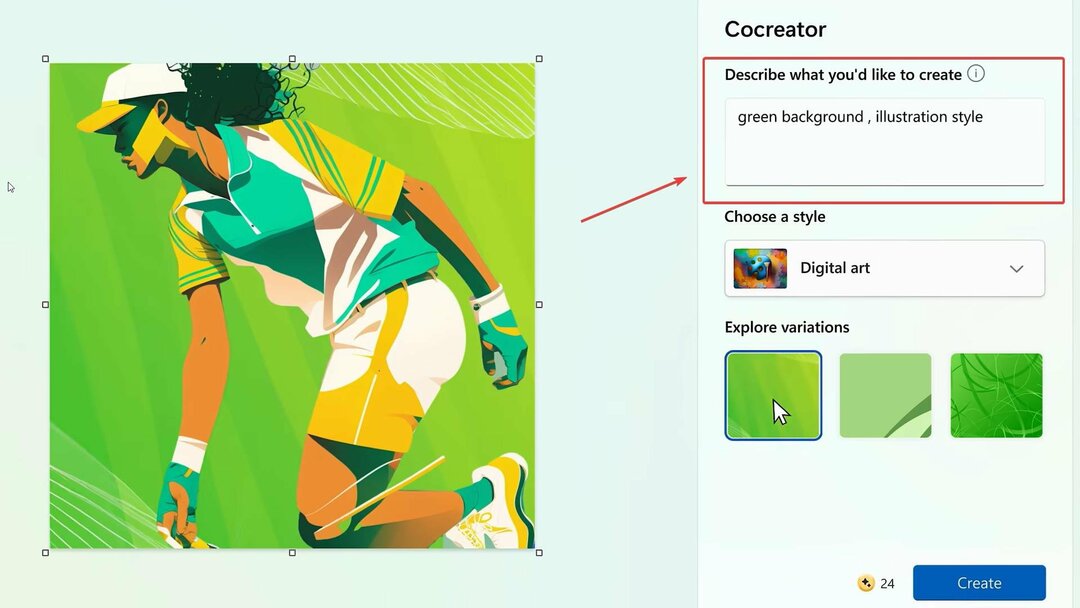
- इसके बाद, आप एक शैली चुन सकते हैं, और आपके पास चुनने के लिए डिजिटल आर्ट सहित कई विकल्प होंगे, जैसा कि आप नीचे देख सकते हैं।
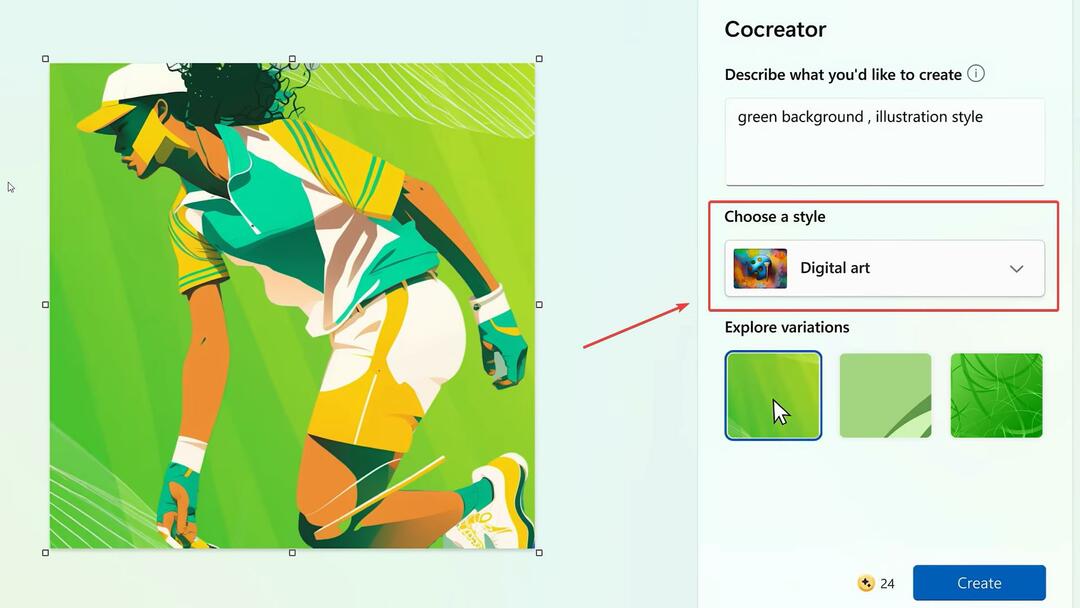
- आप कला की विविधताओं का भी पता लगाने में सक्षम होंगे। और ऐसा करने के लिए आपके पास कई विकल्प भी होंगे।
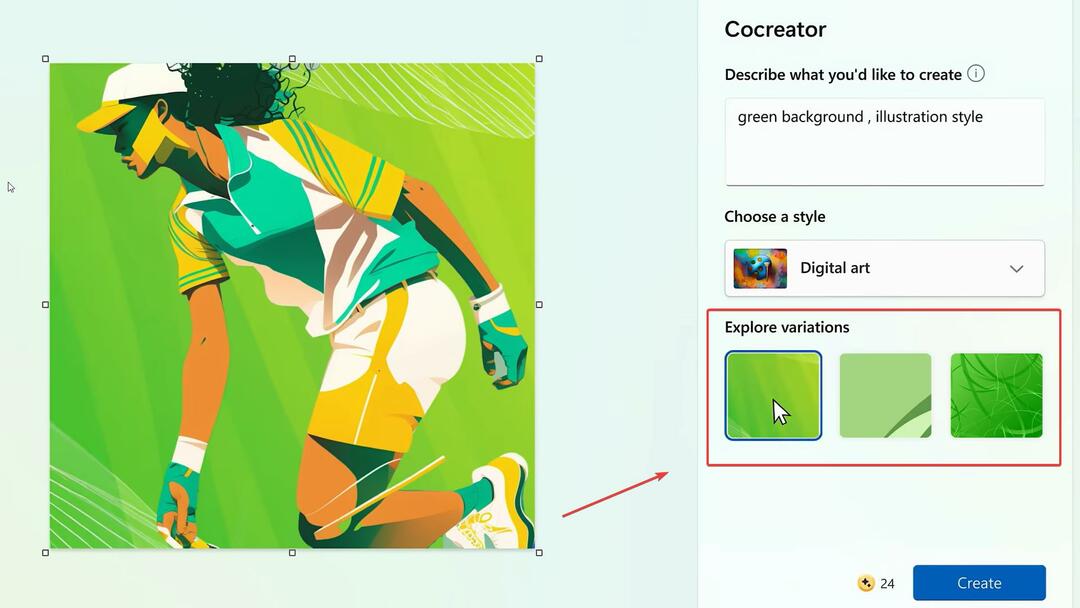
- काम पूरा करने के बाद, आप बनाएं बटन दबा सकते हैं। आपकी कला कुछ ही सेकंड में प्रस्तुत हो जाएगी।

जैसा कि आप देख सकते हैं, इस टूल का उपयोग करना आसान होगा, और आप बहुत तेजी से कलाकृति तैयार करने में सक्षम होंगे। यदि आप एक रचनात्मक पेशेवर हैं तो यह एक अविश्वसनीय रूप से उपयोगी उपकरण होगा। आप कुछ ही सेकंड में आसानी से सोशल मीडिया पोस्ट, डिज़ाइन और अन्य दृश्य बना सकते हैं।
आप कोक्रिएटर के बारे में क्या सोचते हैं? क्या आप इसका उपयोग करेंगे? नीचे टिप्पणी अनुभाग में हमें बताएं।